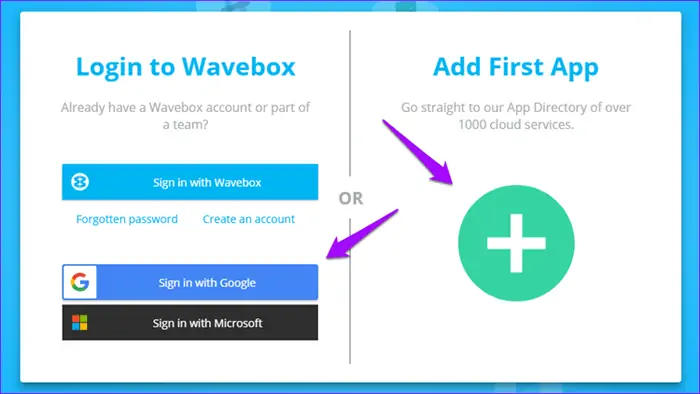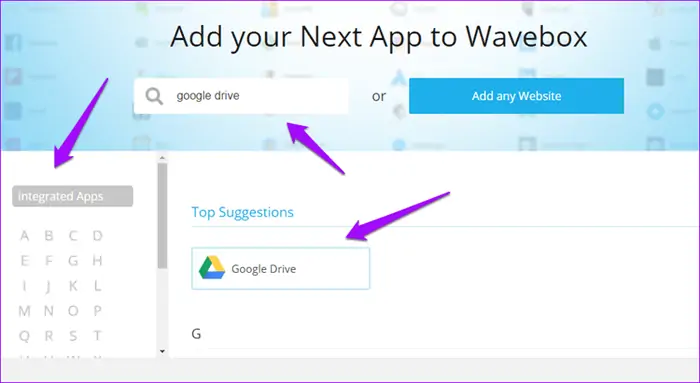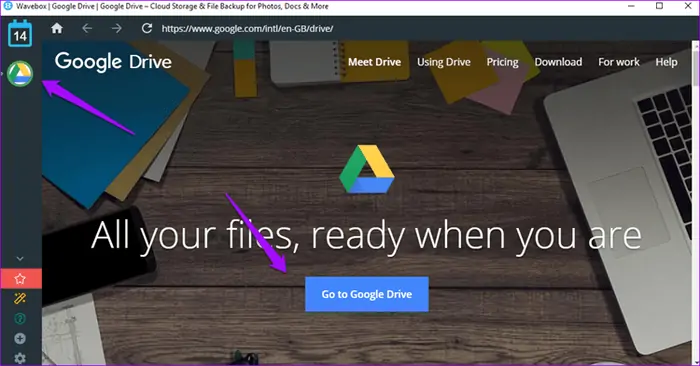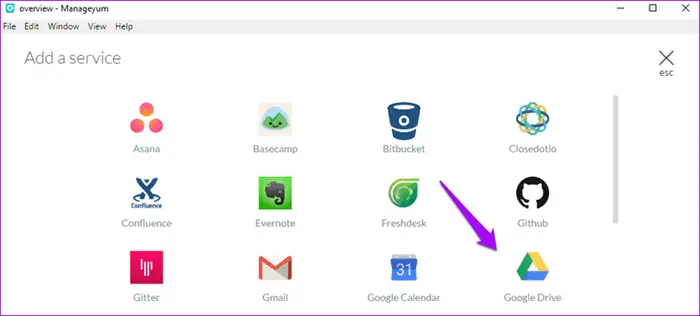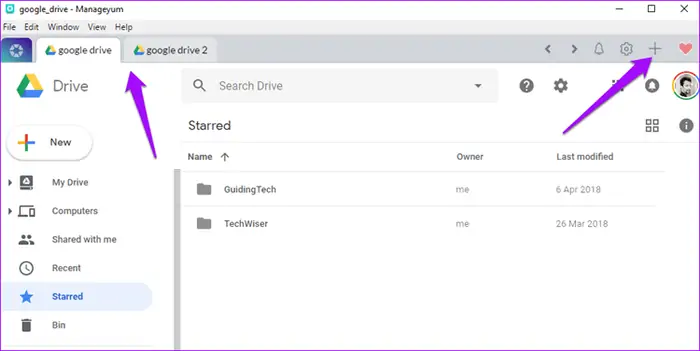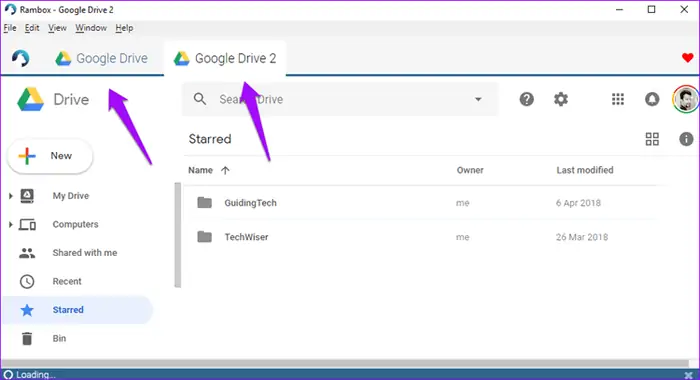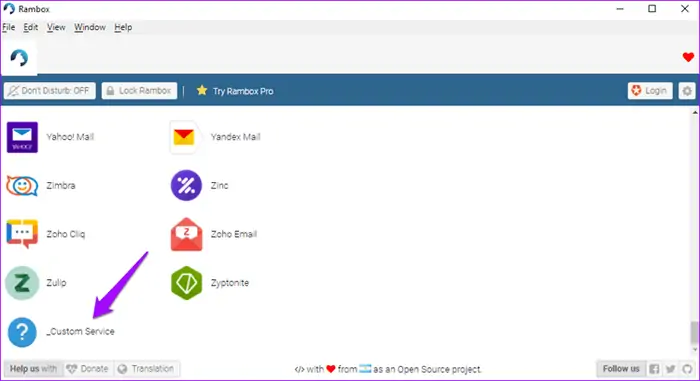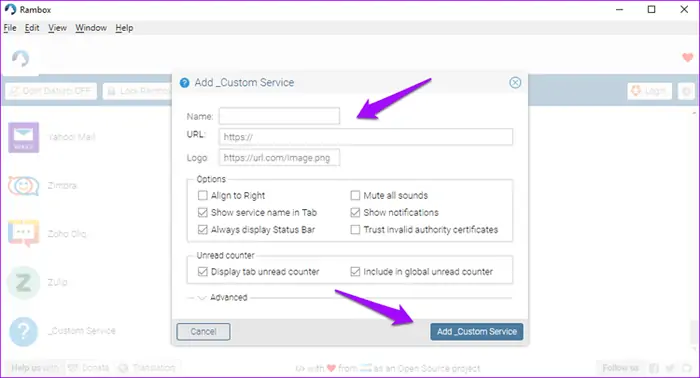برای استفاده از سرویسهای فضای ابری مثل Google Drive یا Dropbox میبایست حساب کاربری بسازید و اپلیکیشن کلاینت آن را روی سیستم عامل ویندوز، اندروید، مکاواس یا iOS و لینوکس نصب کنید. در ویندوز و مک و لینوکس میتوانید از دراپباکس یا گوگل درایو به صورت چند کاربره هم استفاده کنید. به عبارت دیگر اگر چند جیمیل یا حساب دراپباکس دارید و میخواهید از چند اکانت استفاده کنید، این کار امکانپذیر است.
یک روش ساده استفاده از چند مرورگر یا چند پروفایل کاربری در یک مرورگر برای لاگین کردن در حسابهای مختلف است. روش بعدی این است که به جای نرمافزار رسمی گوگل درایو یا دراپباکس از نرمافزارهای جانبی که قابلیت لاگین در چند حساب را دارند، استفاده کنید. در ادامه به هر دو روش میپردازیم.
استفاده از چند حساب کاربری گوگل درایو یا دراپباکس، صرفاً از این جهت مفید نیست که فضای بیشتری برای آپلود کردن فایلها و به اشتراکگذاری با دیگران در اختیار شماست بلکه میتوانید برای هر نوع استفادهی شخصی و شغلی و همینطور کاربری بین دوستان، یک حساب کاربری مجزا داشته باشید.
استفاده از چند مرورگر یا پروفایل کاربری برای اتصال به گوگل درایو و دراپباکس
برای استفاده از چند حساب کاربری، یک روش ساده و اساسی این است که از طریق مرورگرهای گوگل کروم یا موزیلا فایرفاکس یا هر مرورگر امروزی دیگری، به وبسایت Google Drive و Dropbox مراجعه کنید و در واقع از نسخهی تحت وب استفاده کنید. Chrome و Firefox قابلیت ایجاد چند پروفایل کاربری را به صورت پیشفرض دارند و در نتیجه میتوانید در پنجرههای مجزا، با حسابهای مختلف در سایتها ورود انجام دهید.
حتی مرورگرهای خاصی برای استفاده از پروفایلهای مختلف در تبهای مختلف نیز موجود است:
اگر از مرورگرهای دیگری استفاده میکنید که قابلیت ایجاد پروفایلهای کاربری مختلف ندارند، کافی است همزمان دو یا چند مرورگر را اجرا کنید و در هر مرورگر با یکی از حسابهای گوگل درایو یا دراپباکس لاگین کنید.
در ادامه به معرفی سه کلاینت یا نرمافزار ایستگاه کاربری برای استفاده از سرویسهای گوگل درایو و دراپباکس میپردازیم که قابلیت لاگین با چند حساب مختلف را در اختیار شما قرار میدهند.
Wavebox
این نرمافزار برای اتصال به چند حساب کاربری به صورت همزمان طراحی شده و از گوگل درایو و دراپباکس نیز پشتیبانی میکند. ابتدا Wavebox را دانلود و نصب کنید. این نرمافزار برای Windows و Mac و Linux منتشر شده است.
پس از اجرا کردن، ابتدا با حساب کاربری گوگل یا مایکروسافت لاگین کنید. میتوانید روی Create an account زیر دکمهی Sign in with Wavebox کلیک کنید و حساب کاربری Wavebox بسازید. مزیت این حساب کاربری خاص، این است که میتوانید در تمام وسایل دیگر نیز اپلیکیشن Wavebox را نصب کرده و به تمام حسابهای گوگل درایو، دراپباکس و غیره دسترسی پیدا کنید، در نتیجه مراحل ستاپ اولیه سریع و ساده میشود.
پس از ورود، با استفاده از ابزار جستجو، نام سرویس ابری موردنظر را سرچ کنید و روی گزینهی مربوط به آن کلیک کنید.
صفحهی اصلی سرویس موردنظر نمایان میشود. روی دکمهی ورود یا Sign-in یا Login کلیک کنید. نام کاربری و رمز عبور را وارد کنید. دقت کنید که آیکون سرویسهای ابری در کنار صفحه نیز نمایش داده میشود.
برای افزودن حساب کاربری بعدی از همان سرویس که در مثال ما Google Drive است، روی دکمهی + در ستون کنار صفحه کلیک کنید. به این ترتیب میتوانید حساب بعدی را اضافه کنید. در نسخهی رایگان اپلیکیشن Wavebox صرفاً دو حساب کاربری پشتیبانی میشود و لذا برای موارد بیشتر میبایست نسخهی پولی که ۱۹.۹۹ دلار قیمتگذاری شده را تهیه کنید.
اگر در مورد امنیت Wavebox نگران هستید، توجه کنید که این نرمافزار متن باز است و در گیتهاب ارایه شده است. بنابراین باگها و مشکلات امنیتی را متخصصین امر شناسایی و گوشزد خواهند کرد.
از دیگر قابلیتهای اپلیکیشن Wavebox میتوان به کنترل نمایش نوتیفیکیشنها به صورت جداگانه برای هر حساب کاربری و حالت بیصدا یا Sleep Mode و رنگارنگ کردن حسابهای کاربری برای شناسایی سریعتر و سادهتر و در نهایت اضافه کردن نام سفارشی برای هر حساب کاربری اشاره کرد.
Manageyum
اپلیکیشنی به اسم Manageyum از نظر طراحی و روش کار، شبیه یک مرورگر است اما از نظر کاربری شبیه Wavebox طراحی شده و استفاده از آن ساده است. ابتدا نرمافزار را دانلود کرده و نصب کنید و پس از اجرا، میتوانید سرویسهای ابری مختلفی که پشتیبانی شده را یکبهیک اضافه کنید.
دقت کنید که میتوانید برای هر حساب کاربری گوگل درایو، یک نام متفاوت و سفارشی در نظر بگیرید تا تشخیص حسابهای کاربری ساده شود. مدیریت کردن نوتیفیکیشنها و صداهایی که این اپلیکیشن ایجاد میکند نیز امکانپذیر و ساده است.
نکتهی جالب این است که Manageyum هر حساب کاربری را به صورت یک تب مجزا نمایش میدهد و از این نظر درست شبیه مرورگرها است.
برای افزودن حسابهای کاربری بعدی، میتوانید روی آیکون + در گوشهی بالا و سمت راست کلیک کنید. Dropbox و Google Drive و سرویسهای متعدد دیگری پشتیبانی میشود.
سورس کد این اپلیکیشن نیز در گیتهاب به اشتراک گذاشته شده است. اگر ۵ کاربر جدید برای استفاده از این اپلیکیشن معرفی کنید، لایسنس رایگان مادامالعمر دریافت خواهید کرد و در عین حال میتوانید با پرداخت ۴۷ دلار هزینه، نسخهی پولی و نامحدود را تهیه کنید.
نرمافزار Manageyum هم برای سه سیستم عامل ویندوز، لینوکس و macOS منتشر شده است.
Rambox
نرمافزار بعدی برای استفادهی همزمان از چند گوگل درایو و دراپباکس و البته سرویسهای دیگر، نرمافزار Rambox است. پس از نصب کردن و اجرای این نرمافزار هم میتوانید نام سرویس ابری موردنظر را سرچ کنید و روی نتیجهی موردنظر کلیک کنید. به عنوان مثال با کلیک روی گوگل درایو، صفحهی اصلی گوگل درایو نمایش داده میشود. میتوانید با وارد کردن نام کاربری و رمز عبور، حساب کاربری اصلی خویش را اضافه کنید.
نکتهی جالب این است که اگر سرویس ابری خاصی در لیست طولانی موارد پشتیبانی شده وجود نداشته باشد هم میتوانید آن را اضافه کنید. برای این منظور روی گزینهی Custom Service در انتهای لیست کلیک کنید.
در پنجرهی باز شده که Add _Custom Service نام دارد، در بخش URL آدرس صفحهی ورود به حساب کاربری سرویس موردنظر را وارد کنید. در فیلد Name نیز نام مناسبی تایپ کنید. در صورت نیاز میتوانید از فیلد Logo نیز برای انتخاب کردن لوگوی مناسب و دلخواه برای سرویس جدید استفاده کنید. در نهایت روی دکمهی Add _Custom Service کلیک کنید تا به لیست سرویسهای ابری اضافه شود.
در نرمافزار Rambox این قابلیت وجود دارد که یک پسورد امن و اصلی برای حفاظت از تمام حسابهای کاربری اضافه شده تنظیم کنید. در نسخهی رایگان میتوانید ۹۹ حساب کاربری را اضافه کنید که بیش از نیاز اغلب کاربران است. در نسخهی پرو که ۵ دلار هزینه به صورت ماهانه دارد، قابلیتهایی مثل نمایش تیره یا Dark Mode و نمای موبایلی و انتخاب User Agent برای دسترسی به سایتها به صورت مشابه گوشی و تبلت، پیشبینی شده است.
این اپلیکیشن نیز متن باز است و کد منبع آن در گیتهاب موجود است. نسخهی مخصوص ویندوز و مکاواس و لینوکس اپلیکیشن Rambox منتشر شده و حتی میتوانید از آن به صورت پرتابل استفاده کنید. به عبارت دیگر آن را روی فلشدرایو USB نصب کنید و در کامپیوترهای دیگر به سادگی اجرا کنید.
guidingtechسیارهی آیتی